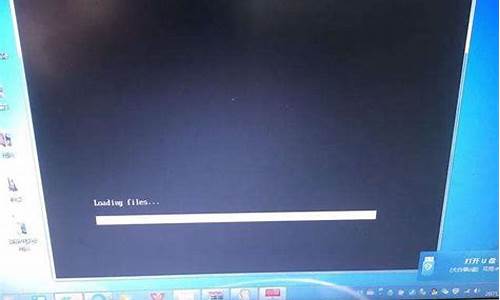电脑重装系统装错盘-重装错电脑系统怎么还原
1.电脑系统重装后如何还原
2.电脑重装系统后怎么恢复原来的系统
3.如何修复电脑系统还原
电脑系统重装后如何还原

情况一:安装系统的时候硬盘重新分区了
硬盘重新分区后,原来的分区和数据会全部丢失。此时可以通过搜索丢失的分区来找回原来的数据。
1. 运行数据恢复软件,在软件中找到并选中想要恢复数据的硬盘,然后点击“搜索分区”按钮。
2. 在弹出的窗口上选择“整个硬盘”,然后点击“开始搜索”按钮。
3. 保留需要恢复的分区,将不需要的分区忽略掉。软件每找到一个分区后,会提示选择“保留”还是“忽略”;这时候需要通过查看预览分区内的文件(双击文件可以打开文件)来判断是否是需要恢复的分区,是需要恢复的分区选择“保留”,看不到文件及文件不对的分区选择“忽略”。
4. 搜索完成后,选中想要的文件,然后右击鼠标并选择“复制到指定文件”。设置个目标文件夹将文件保存好,这样就可以将文件恢复回来了。
情况二:安装系统的时候没有给硬盘重新分区。
如果没有给硬盘重新分区,那原来非系统盘的数据不会丢失,只有原来系统盘的数据恢复丢失。这个情况,只需要对系统盘进行扫描即可。
1. 运行数据恢复软件,在软件中选中磁盘盘即C盘,然后点击“恢复文件”按钮。
2. 在弹出的窗口上选择“完整恢复”,然后点击“开始”按钮,软件开始搜索丢失的文件。
3. 扫描完成后,在列出的文件中查找需要的文件,找到文件后,将文件选中,然后点击鼠标右键并选择“复制到指定文件夹”选项。设定个目录文件夹来保存这些文件。
注意事项:
1. 由于操作系统运行的时候随时有写入操作,这些写入操作会对丢失的数据产生文件覆盖,影响恢复效果。因此,建议是在PE环境下或是将硬盘接到其他的电脑上进行恢复。
2. 由于重装系统的操作本身已经写入了大量数据,造成原来系统盘的数据不会完整恢复,例如原来桌面的文件有可能已经被覆盖了而无法恢复。
电脑重装系统后怎么恢复原来的系统
电脑重做系统后,想要回到以前的系统,方法如下:
1、在安装完系统后,要及时给系统设置还原点,还原点就是一种系统备份,在C盘会占用一定的空间。
2、如果想要回到以前的系统,在启动进入windows之前,长按F8,进入安全模式。
3、在安全模式下,选择“最后一次正确配置”,然后系统会出现一系列的换元时间点供选择,选择安装系统时的那个还原点,即可实现还原到最初系统。
创建还原点的方法如下:
1、开始菜单右键点击“计算机”点击“属性”。
2、左上方点击“系统保护”。
3、选择要创建还原点的磁盘驱动器,点击“创建”。
4、输入一个还原点的描述。点击“创建”。
5、正在创建还原点。
6、成功创建还原点后。点击“关闭”。
如何修复电脑系统还原
电脑系统恢复方法:以Windows 7 操作系统为例
1. 首先,必须确保之前开启了系统还原,否则无法为还原操作系统。在确保已开启的情况下,接下来按操作来进行。首先,打开开始菜单,选择“附件”》系统工具》系统还原。
2. 接下来,打开系统还原,寻找系统还原点,找到最适合系统还原的那一个时间点,请确保那个时间点处于系统最健康的状态,否则还原系统之后系统也还是处于非正常状态。
3. 接下来,找到需要的还原点,选择该还原点。
4. 如果不确定哪个还原点就是所想要的那个还原点,请单击“扫描受影响的程序”,这样就知道到底是是哪个程序安装影响的系统了。
5. 选择好还原点之后,然后就可以选择“确定”了,然后系统自动重启,开始系统还原了。
扩展
1. 将电脑关机然后开机或者直接点击重启,然后按住"DELETE"键,这时,电脑会自动进入到BIOS
2. 电脑屏幕上会显示两个选项(两个选项一般都在电脑屏幕的右方)。
3. 其中一个选项是“Load Fail-Safe Defaults”选项(系统预设的稳定参数)。再一个选项是“Load Optimized Defaults”(系统预设的最佳参数)。
4. 我们选择“Load Optimized Defaults”选项:用方向键选中该选项,然后点击回车确定,这时系统会出现提示,点Y键,再次回车确定。最后别忘了保存之前的设置:点“Save&exit step”或者按F10。
另外:
1. 如果您的电脑有“一键还原”,那就更简单了,开机后点一键还原,然后按照提示操作,(注意,一键还原后,安装的软件会消失,桌面上的文件会被删除)
2. 此外,还可以借助各种一键还原软件进行恢复出厂设置
声明:本站所有文章资源内容,如无特殊说明或标注,均为采集网络资源。如若本站内容侵犯了原著者的合法权益,可联系本站删除。